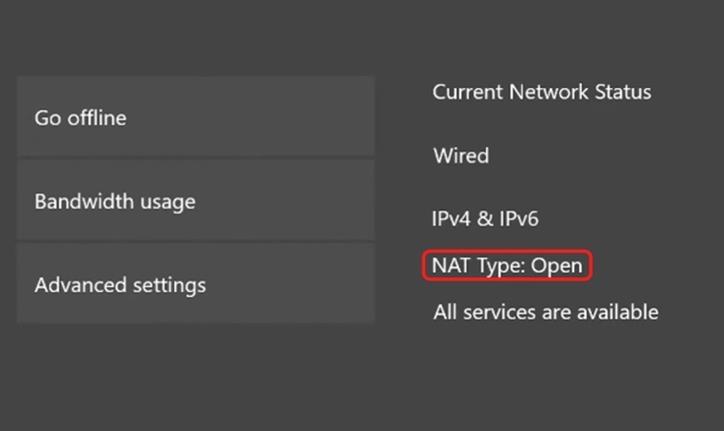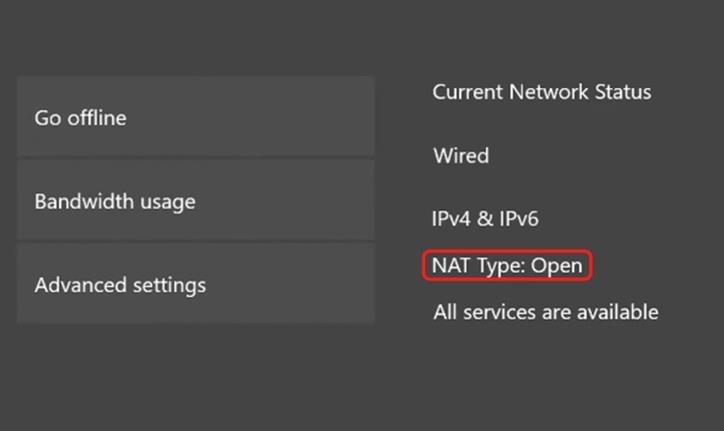Vous avez des difficultés à rejoindre des lobbies multiples, des parties multijoueurs ou à chatter avec d’autres joueurs sur la Xbox One? Votre type de NAT peut en être la cause. Si votre type de NAT ne correspond pas à celui des autres joueurs, vous rencontrerez les problèmes mentionnés ci-dessus. Mais qu’est-ce qu’un type de NAT sur la console Xbox One? Il s’agit d’une technique permettant de connecter plusieurs appareils à Internet via une seule connexion physique à votre FAI. Dans ce guide, je vais vous montrer comment modifier votre type de NAT sur la Xbox One.
Comment modifier le type de NAT sur votre Xbox One?
Avant d’entrer dans le détail de la façon de changer le type de NAT sur votre Xbox One, nous devons savoir quels sont les types de NAT disponibles. Eh bien, ces types sont Open, Moderate, et Strict. Le type NAT ouvert permet de rejoindre et d’accueillir des jeux multijoueurs ainsi que de chatter avec n’importe qui sur ce réseau pour la Xbox One. Ils n’ont aucune restriction et peuvent donc contourner les problèmes mentionnés. Le type NAT modéré est similaire au type NAT ouvert mais comporte quelques restrictions. Ils ne peuvent pas chatter avec tout le monde ni participer à tous les jeux multijoueurs et ne seront probablement pas les hôtes d’un lobby. Le dernier type de NAT, Strict, ne peut chatter et jouer qu’avec les joueurs qui ont le type de NAT ouvert sur leur Xbox One. Ils ne peuvent pas non plus être l’hôte.
Étapes à suivre pour modifier le type de réseau
Puisque cela est maintenant couvert, voici comment vous pouvez changer le type de NAT de votre Xbox One:
- Tout d’abord, appuyez sur le bouton Guide de votre manette Xbox.
- De là, allez dans vos paramètres, puis dans les paramètres système.
- Sous cette rubrique, sélectionnez Devices & Streaming. Cliquez maintenant sur Blu-ray.
- Allez sur Persistent Storage et effacez-le. Après cela, redémarrez votre Xbox One.
- Une fois que c’est fait, retournez dans les paramètres système et sélectionnez Général -> Paramètres réseau.
- Sous cette rubrique, vérifiez quel est votre type de NAT. Si c’est Open, vous pouvez vous arrêter ici. Si ce n’est pas le cas, suivez les instructions ci-dessous.
- Dans les paramètres réseau, allez dans les paramètres avancés. Ensuite, allez à Sélection du port alternatif.
- Sélectionnez l’option Manuel et le port de sélection.
- Il va y avoir plusieurs numéros de port, choisissez celui qui va changer pour le type de NAT que vous voulez.
- Maintenant redémarrez votre Xbox.
- Une autre façon de modifier le type de NAT sur votre Xbox live est de fermer votre console et votre routeur sans fil pendant environ 5 à 10 minutes, puis de les redémarrer.
- Cela devrait le changer en type de NAT ouvert.